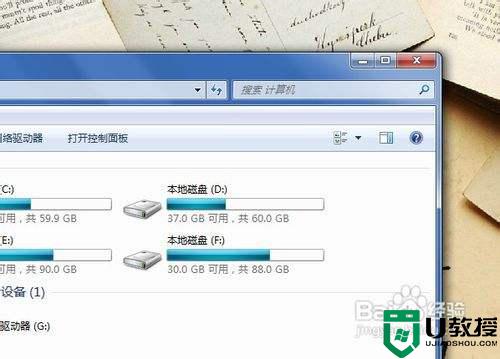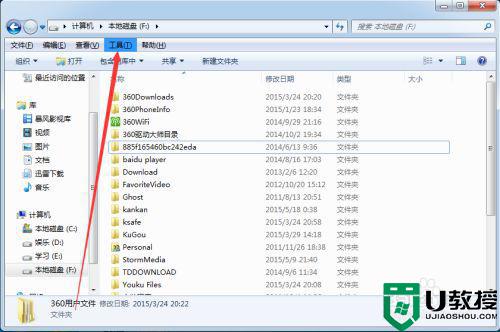笔记本怎么找隐藏文件夹-笔记本电脑隐藏文件夹显示出来的方法
时间:2023-10-24作者:bianji
笔记本电脑隐藏文件夹显示出来的方法:
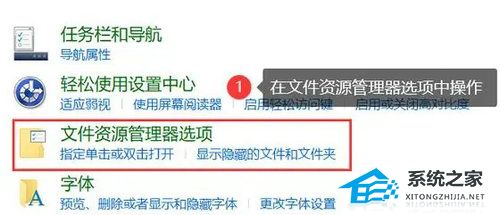

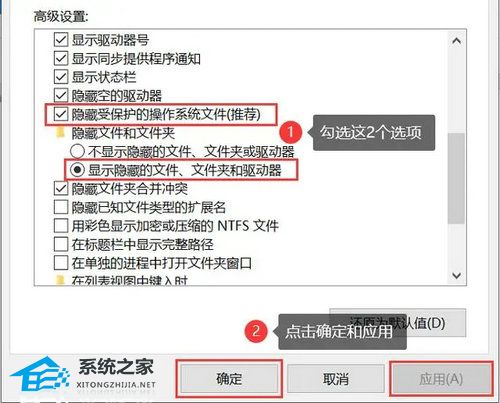
方法一:借助控制面板显示隐藏文件夹
1. 点击开始菜单,进入【控制面板】。
2. 在【外观和个性化】中找到并进入【文件资源管理器选项】。
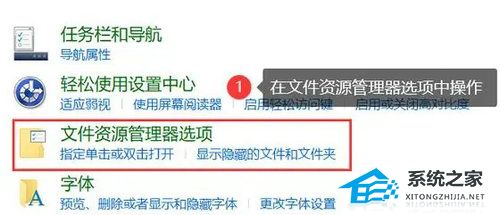
3. 选择【查看】,勾选【显示隐藏的文件、文件夹和驱动器】,点击【应用】和【确定】。
方法二:通过命令提示符显示隐藏文件夹
1. 按【Win + R】,输入【cmd】并按Enter键。

2. 在命令提示符窗口中,输入命令:swift/Copy code/attrib -h -s “C:\path\to\your\hidden\folder,并按Enter键执行,其中,【C:\path\to\your\hidden\folder】是隐藏文件夹的完整路径。
3. 回到资源管理器,按下F5键刷新,隐藏的文件夹将会显示出来。
方法三:在文件夹选项中显示隐藏文件夹
1. 按下【Win + E】键,打开资源管理器。
2. 点击【查看】中点击【选项】,勾选【隐藏受保护的操作系统文件(推荐)】和【显示隐藏的文件、文件夹和驱动器】。
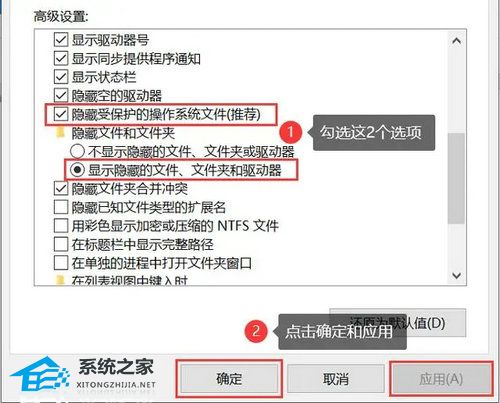
3. 点击【确定】和【应用】。